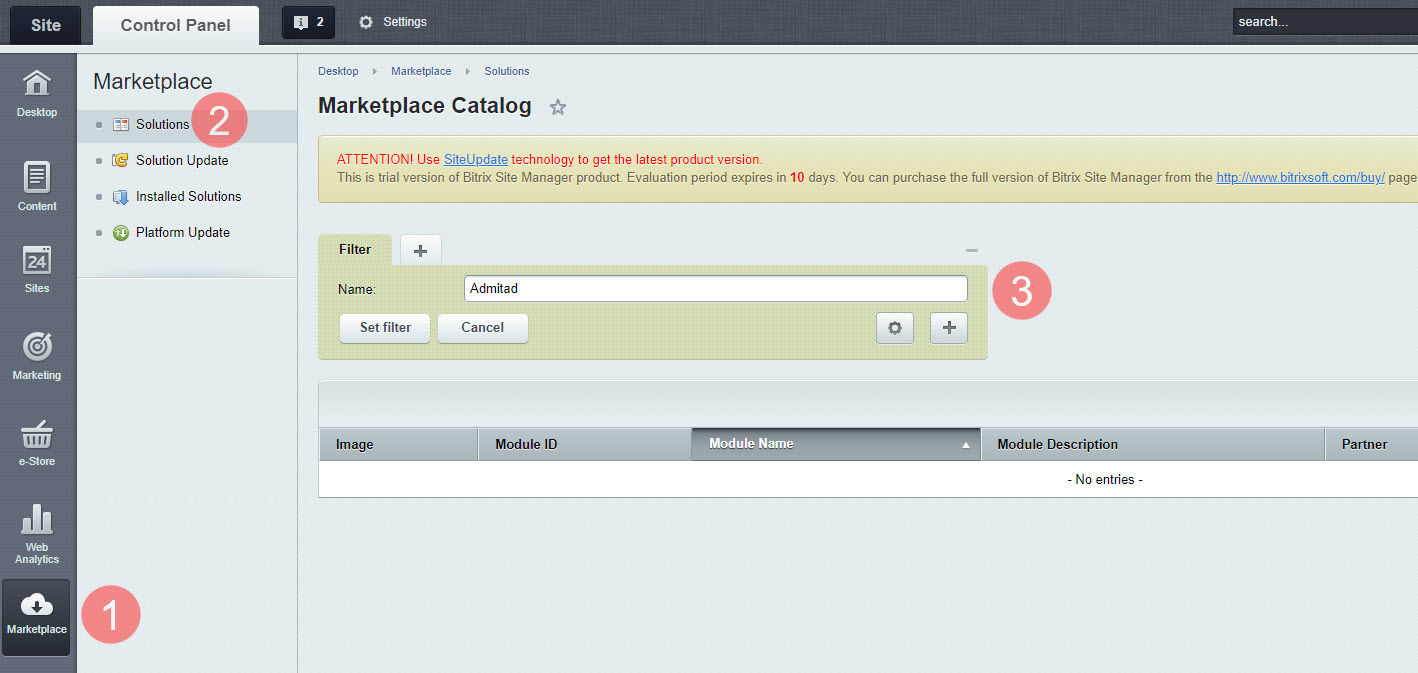Si tu página web ha sido desarrollada a partir del CMS 1C-Bitrix, puedes integrarla de forma rápida con el sistema de Admitad Partner Network a través de un plugin de Admitad.
El plugin es un módulo de software especial que tienes que instalar en tu sitio web y configurar. Como resultado, tu sitio web se integrará con el sistema de Admitad.
Información general: características y recomendaciones
- Solo podrás iniciar la integración si en tu programa:
- ya se ha generado un enlace de seguimiento en la sección General Settings;
- ya se ha añadido una acción de conversión y se ha configurado la tarifa correspondiente en la sección Actions.
Si no tienes gestor, tienes que crear el enlace de seguimiento tú mismo (guía), y añadir al menos una acción y una tarifa (guía).
Si tienes un gestor personal, él/ella hará todos estos ajustes por ti.
- La integración es una fase obligatoria para continuar con tu trabajo. Si no la llevas a cabo, es imposible poner en marcha un programa de afiliación en Admitad.
- Para configurar la integración tienes que tener acceso al panel de administración de tu sitio web en 1C-Bitrix. Si no lo tienes, envía esta guía de integración a tu compañero que tenga el acceso necesario.
Una vez finalizada la integración, todos los datos sobre las acciones de conversión, como fecha de la acción, el ID e importe del pedido, etc., se enviarán automáticamente a Admitad.
Cómo instalar el plugin de 1C-Bitrix en el sitio web
Antes de instalar y configurar la integración, asegúrate de que el plugin Online Store de 1C-Bitrix está instalado y configurado en el panel de administración de tu sitio web, en la sección Installed Solutions (Marketplace → Installed Solutions).
1. Abre el panel de administración de tu sitio web. Ve a la sección Marketplace (1) y abre la subsección Solutions (2).
2. En el campo de búsqueda, escribe Admitad integration plugin (3) y pulsa Enter.
El plugin también está disponible en el sitio web del catálogo de productos de Marketplace.
3. Se abrirá la página Admitad Integration Plugin Installation Wizard, donde se empezará a comprobar los parámetros y componentes del sistema. Una vez que aparezca el estado Success al lado de cada parámetro y componente, haz clic en Next step.
4. Rellena los campos para la autorización en Admitad:
- Tu identificador — indica el valor de client_id*.
- Tu clave secreta — indica el valor de client_secret*.
- Nombre del parámetro — introduce "admitad_uid" (sin comillas).
* Para conseguir el client_id y el client_secret, abre en tu cuenta personal de Admitad la pestaña APIs and applications (sección Settings). Después, en el bloque API credentials, haz clic en Show credentials y copia los valores correspondientes.
5. Haz clic en Next step. Verás un mensaje que indicará que la instalación ha terminado.
Listo, la instalación del plugin se ha completado. Después, tienes que configurar el plugin de integración.
Cómo configurar el plugin de integración para 1C-Bitrix
1. En el panel de administración de tu sitio web, ve a la sección Plugin settings (Settings → Product settings → Plugin settings).
2. Elige Admitad integration en la lista que aparece.
3. Configura el plugin en las pestañas:
Pestaña "General settings"
1. En la pestaña General settings, los campos Your Id, Your secret key y Parameter name se rellenarán de forma automática con los valores que has indicado al instalar el plugin; no los modifiques.
2. Rellena los demás campos (los campos obligatorios están marcados con *):
-
Old integration cookie name: indícalo solo si has colaborado anteriormente con Admitad Affiliate. De lo contrario, deja el campo en blanco.
-
Server base URL*: introduce el enlace a tu sitio web sin http(s)://, subdominios ni www. Ejemplo: mysite.ru
-
Currency code*: inserta el código de moneda de tres letras del programa según ISO 4217. Ejemplo: RUB.
-
Deduplication source tag*: especifica el nombre de la etiqueta con la que se identificará la última fuente de tráfico pagado. Más información
Por defecto se indica la etiqueta "utm_source".
En este parámetro GET Admitad Affiliate pasará el valor "admitad".
3. Haz clic en Save y ve a la pestaña Actions and rates.
Pestaña Actions and rates
La pestaña Actions and rates muestra las acciones y tarifas según la configuración de tu programa en Admitad. Puedes elegir y activar las acciones y tarifas para pedidos con y sin los códigos de descuento.
1. Indica para qué tipo de pedidos quieres configurar las acciones y tarifas. Elige Paid order o Order with a promo code.
2. En la lista desplegable de Action type, selecciona Purchase".
3. En las listas con las categorías, selecciona las categorías de productos según las tarifas configuradas en tu programa de afiliación.
Para seleccionar varias categorías de productos a la vez, usa:
Ctrl+clic — para seleccionar varias categorías en orden aleatorio;
Mayús+clic — para seleccionar un rango de categorías;
Ctrl+A — para seleccionar todas las categorías.
4. Pulsa Save en la parte inferior de la página.
Listo, el plugin está configurado, y ahora tu sitio web está integrado en el sistema de Admitad.
No rellenes los ajustes en la pestaña Autoverification, porque esta funcionalidad del plugin aún se encuentra en desarrollo. Lee más sobre la verificación, sus tipos y posibles formas de configurarla en este artículo.
Cómo configurar la deduplicación
En el plugin para 1C-Bitrix, la deduplicación de acciones de conversión ya está configurada por defecto.
Si trabajas con varias fuentes de tráfico pagado, por ejemplo, haces publicidad contextual o trabajas con otras redes de afiliación, la configuración de deduplicación te permitirá:
- identificar correctamente la fuente de tráfico pagado y atribuirle el pedido utilizando el modelo de atribución Last Paid Click / Last Cookie Wins,
- eliminar las acciones de conversión duplicadas, si las hay.
El parámetro de deduplicación por el que se determina el origen de la acción se muestra en la pestaña General settings, en el campo Deduplication source label.
Para que la acción se asigne a Admitad, en el valor de la etiqueta tiene que estar especificado "utm_source".
Cómo testear la integración después de la personalización
1. Consigue el enlace de afiliación de prueba en la página Setting up integration for 1C-Bitrix en el bloque Integration testing.
-
1.1 En tu cuenta personal, ve a la sección Integration (menú → Program → Integration).
1.2 Después, haz clic en Next y elige 1C-Bitrix en la página Integration methods. Haz clic en Next.
1.3 El apartado Integration testing se encuentra en la parte inferior de la pantalla.
2. Sigue el enlace y haz una acción de conversión de acuerdo con los términos y condiciones de tu programa.
Consejos para las pruebas de integración:
-
Si tienes varias acciones y/o tarifas, haz unos cuantos pedidos de prueba para comprobar todas las acciones y tarifas.
-
Incluye varios artículos de producto en uno de los pedidos de prueba para verificar que los artículos y el total del pedido se transmiten de forma correcta.
-
Si tienes un formulario de pedido Quick Order, haz un pedido a través de él para comprobar la integración del formulario.
El pedido de prueba aparecerá en las estadísticas de Admitad en una hora.
Si el pedido no aparece en las estadísticas después de una hora o más, revisa que el plugin se haya configurado correctamente (instrucciones). Si el problema persiste, repórtalo a un especialista de Admitad.
3. Ve a tu cuenta personal de Admitad → Reports → On actions y comprueba que las estadísticas muestren de forma correcta la acción de conversión y sus datos:
- la acción de conversión corresponde a la configuración del programa de afiliación;
- el ID de la acción en la columna Order ID corresponde al ID de la acción en tu sistema;
- el importe del pedido en Admitad corresponde con el importe del pedido de prueba.
4. Informa al especialista de Admitad Partner Network sobre el final de las pruebas y el programa se pondrá en preparación para el lanzamiento.
Listo. El módulo de integración ha sido testeado.
Cómo eliminar el plugin de 1C-Bitrix de tu sitio web
1. Abre el panel de administración de tu sitio web. Ve a la sección Available Solutions (Marketplace → Installed Solutions).
2. En el cuadro Available Solutions, busca el plugin de Admitad integration. Abre el menú contextual de la izquierda y selecciona Delete.
3. En la página que se abre, desmarca Save tables y haz clic en Delete plugin. Verás el mensaje You have successfully removed the plugin.
4. Haz clic en Return to listing. En el cuadro Available Solutions, el módulo recibirá un nuevo estado: Not installed. Entonces podrás elegir entre dos opciones:
-
Mantener el plugin en la lista con el estado "Not installed". En este caso, podrás volver a instalar el plugin ya descargado, si es necesario. Para volver a instalar el plugin, en el cuadro Available Solutions, abre el menú contextual del plugin, haz clic en Install y sigue las instrucciones a partir del paso 4.
-
Eliminar el plugin de la lista de soluciones disponibles. En este caso, el plugin se borrará por completo del sistema. Para eliminar el plugin, abre el menú contextual del plugin en el cuadro Available Solutions y haz clic en Delete.
Listo, el plugin de integración de Admitad ha sido eliminado.